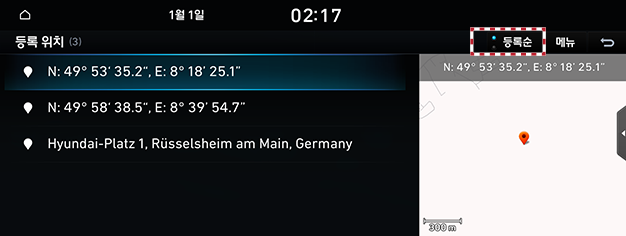내비게이션의 목적지 설정하기
통합 검색으로 목적지 설정
전체 명칭이나 주소, 좌표를 입력하여 목적지를 설정할 수 있습니다.
- 홈 화면에서 [검색/경로] > [검색] > [통합 검색]을 누르세요.
|
|
- 키워드를 입력하세요.
|
|
- 목록에서 원하는 목적지를 누르세요.
|
|
- 원하는 항목을 선택하세요.
- [목적지 설정]: 목적지로 설정할 수 있습니다.
- [경유지 추가]: 목적지 설정 이후에 경유지를 추가할 수 있습니다.
- [위치 등록]: 주소록에 현재 위치를 추가합니다.
- [주변 검색]: 현재 위치의 가까운 주변 시설을 검색합니다.
- [주차장]: 현재 선택한 위치의 주차장을 확인할 수 있습니다.
- [전화]: 전화를 겁니다. 전화번호 정보가 없거나 블루투스가 연결되어 있지 않으면 전화를 걸 수 없습니다.
- [화면 끄기]: 화면을 끕니다.
- [웹 매뉴얼]: 일치하는 기능 매뉴얼에 관한 QR 코드를 표시합니다.
- [분할 화면]: 분할 화면을 설정합니다.
- [목적지 설정]을 누르세요.
- 원하는 경로를 선택하세요.
- 안내를 시작합니다.
|
,참 고 |
|
목적지를 설정하지 않은 상태에서 지도 화면의 [g]를 누르면 통합 검색 화면으로 이동합니다. |
주변 검색으로 목적지 설정
다양한 시설 카테고리를 통하여 목적지를 설정할 수 있습니다.
- 홈 화면에서 [검색/경로] > [검색] > [주변 검색]을 누르세요.
|
|
- 원하는 항목을 누르세요.
|
|
- 이후 동작은 "통합 검색으로 목적지 설정"의 4 ~ 7 단계를 참고하세요.
최근 목적지로 목적지 설정
최근 목적지로 목적지를 설정할 수 있습니다.
- 홈 화면에서 [검색/경로] > [검색] > [최근 목적지]를 누르세요.
|
|
- 목록에서 원하는 목적지를 누르세요.
- 이후 동작은 "통합 검색으로 목적지 설정"의 4 ~ 7 단계를 참고하세요.
등록 위치로 목적지 설정
등록 위치에 저장된 위치로 목적지를 설정할 수 있습니다.
- 홈 화면에서 [검색/경로] > [검색] > [등록 위치]를 누르세요.
|
|
- 목록에서 원하는 목적지를 선택하세요.
- 이후 동작은 "통합 검색으로 목적지 설정"의 4 ~ 7 단계를 참고하세요.
위치 저장하기
자주 방문하는 위치를 저장할 수 있습니다.
- 홈 화면에서 [검색/경로] > [검색] > [등록 위치]를 누르세요.
|
|
- [메뉴] > [추가]를 누르세요.
|
|
- 검색 메뉴를 이용하여 원하는 위치를 설정하세요.
- [확인]을 누르세요.
|
,참 고 |
|
홈 화면에서 [검색/경로] > [즐겨찾기]를 눌러 원하는 장소를 즐겨찾기로 등록할 수 있습니다. (우리집, 사무실, 또는 즐겨찾기 1-3) |
저장된 위치 편집하기
- 홈 화면에서 [검색/경로] > [검색] > [등록 위치]를 누르세요.
- [메뉴] > [편집]을 누르세요.
|
|
- 원하는 항목을 선택하여 편집하세요.
- [확인]을 누르세요.
|
,참 고 |
|
홈 화면에서 [검색/경로] > [즐겨찾기] > [메뉴] > [편집]을 눌러 즐겨찾기를 편집할 수 있습니다. |
저장된 위치 삭제하기
- 홈 화면에서 [검색/경로] > [검색] > [등록 위치]를 누르세요.
- [메뉴] > [삭제]를 누르세요.
|
|
- 원하는 항목을 선택한 후, [삭제]를 누르세요.
|
,참 고 |
|
홈 화면에서 [검색/경로] > [즐겨찾기] > [메뉴] > [삭제]를 눌러 즐겨찾기를 삭제할 수 있습니다. |
저장된 위치 정렬하기
- 홈 화면에서 [검색/경로] > [검색] > [등록 위치]를 누르세요.
|
|
- 원하는 항목을 눌러 목록을 정렬하세요.
USB로 내 데이터 관리하기
USB에서 등록 위치 가져오기
USB 메모리 장치에 저장된 등록 지점을 가져옵니다.
- USB 기기를 USB 포트에 연결하세요.
- 홈 화면에서 [설정] > [내비게이션] > [기타 설정] > [사용자 데이터] > [USB에서 등록 위치/최근 목적지 가져오기]를 누르세요.
- [예] > [확인]을 누르세요.
- 가져온 등록 위치를 보려면 [보기]를 누르세요.
|
,참 고 |
|
USB로 등록 위치 내보내기
USB 메모리 장치에 등록 지점을 저장합니다.
- USB 기기를 USB 포트에 연결하세요.
- 홈 화면에서 [설정] > [내비게이션] > [기타 설정] > [사용자 데이터] > [USB로 등록 위치/최근 목적지 내보내기]를 누르세요.
- [예]를 누르세요.
|
,참 고 |
|
등록 위치를 USB로 내보내면, USB에 저장되어 있는 기존 등록 위치는 삭제됩니다. |
즐겨찾기로 목적지 설정
즐겨찾기에 저장된 위치로 목적지를 설정할 수 있습니다.
- 홈 화면에서 [검색/경로] > [즐겨찾기]를 누르세요.
- 저장된 즐겨찾기를 누르세요.
|
|
- 안내를 시작합니다.
현대 서비스 검색으로 목적지 설정
현대 서비스 검색으로 목적지로 설정할 수 있습니다.
- 홈 화면에서 [검색/경로] > [검색] > [현대 서비스]를 누르세요.
|
|
- 원하는 항목을 누르세요.
- 이후 동작은 "통합 검색으로 목적지 설정"의 4 ~ 7 단계를 참고하세요.
스크롤로 목적지 설정
현재 표시하고 있는 지도에서 목적지를 설정할 수 있습니다.
- 화면의 지도 부분을 눌러서 드래그합니다.
선택한 위치는 화면 중앙에 표시되며 스크롤 마크가 표시됩니다.
|
|
- 지도 화면에서 [메뉴]를 누르세요.
- 이후 동작은 "통합 검색으로 목적지 설정"의 4 ~ 7 단계를 참고하세요.
|
,참 고 |
|